Настройка возможностей Проводника
Настройка возможностей Проводника
После способов ограничения отображения элементов Проводника рассмотрим некоторые возможности по настройке его работы.
Отображение эскизов страниц
Отображение эскизов страниц можно ограничить с помощью параметров REG_DWORD-типа ветви реестра HKEY_CURRENT_USERSoftwareMicrosoftWindowsCurrentVersionPoliciesExplorer:
• DisableThumbnails – если значение данного параметра равно 1, то в локальных папках не будут отображаться эскизы страниц;
• DisableThumbnailsOnNetworkFolders – при установке значения этого параметра равным 1 в сетевых папках не будут отображаться эскизы страниц;
• NoThumbnailCache – если значение данного параметра равно 1, то не будет выполняться кэширование эскизов страниц (создание файлов thumbs.db, содержащих эскизы страниц всех файлов в папке).
Общий кэш эскизов страниц
В операционной системе Windows Vista была расширена и доработана реализация возможностей отображения значков. Например, теперь любой значок поддерживает различные размеры отображения вплоть до 256 пикселов. При этом операционная система создает сразу несколько копий значков разных размеров, храня их в различных общих кэшах значков. Настройки использования данных кэшей значков содержатся в ветви реестра HKEY_CURRENT_USERSoftwareMicrosoftWindowsCurrentVersionThumbnailCache. Если не сказано иначе, параметры имеют тип REG_DWORD.
• Location – этот параметр строкового типа определяет путь к каталогу, содержащему общие кэши значков (файлы thumbcache_32.db, thumbcache_96.db, thumbcache_256.db, thumbcache_1024.db, thumbcache_idx.db и thumbcache_sr.db). По умолчанию общие кэши значков хранятся в каталоге %userprofile%AppDataLocalMicrosoftWindowsExplorer.
• MaxCacheFileSize32 – задает максимальный размер файла thumbcache_32.
• MaxCacheFileSize96 – определяет максимальный размер файла кэша эскизов страниц thumbcache_96.
• MaxCacheFileSize256 – указывает максимальный размер файла thumbcache_256.
• MaxCacheFileSize1024 – задает максимальный размер файла thumbcache_1024.
Вид значков папок Проводника
Вы, наверное, уже замечали, что операционная система сохраняет сделанные вами изменения вида значков папок – при следующем запуске измененной папки для отображения ее содержимого будет использоваться указанный ранее вид.
По умолчанию операционная система может сохранить отдельные настройки вида значков в папке максимум для 5000 локальных папок и 5000 сетевых папок. Вы можете изменить эти установки. Для этого применяются параметры REG_DWORD-типа BagMRU Size, расположенные в ветвях HKEY_CURRENT_USERSoftwareMicrosoftWindowsShell (для локальных папок) и HKEY_CURRENT_USERSoftwareMicrosoftWindowsShellNoRoam (для сетевых папок).
Экземпляры процессов Проводника
По умолчанию в операционной системе Windows Vista всегда присутствует только один экземпляр Проводника (файл explorer.exe). Он содержит данные и оболочки операционной системы и открытых в данный момент окон Проводника. Что касается быстродействия, то это правильное решение (так как использование общего процесса уменьшает количество оперативной памяти, требуемой Проводнику). Однако если возникнет ошибка в работе окна Проводника или оболочки, то все окна Проводника закроются и оболочка перезагрузится.
Существует возможность настройки операционной системы на использование двух экземпляров Проводника. В этом случае в первом экземпляре будет выполняться оболочка операционной системы, а во втором – все открытые в данный момент окна.
Для этого достаточно присвоить параметру REG_DWORD-типа SeparateProcess значение 1. Он расположен в ветви реестра HKEY_CURRENT_USERSoftwareMicrosoftWindowsCurrentVersionPoliciesExplorer.
Изменения вступят в силу после перезагрузки.
Отображение образцов и фильтров
С помощью области Задачи, расположенной на вкладке Вид окна Свойства папки, можно определить, будут ли в Проводнике отображаться образцы и фильтры (по умолчанию отображаются).
Существует возможность блокирования доступа к области Задачи. Для этого достаточно присвоить значение 1 параметру REG_DWORD-типа NoWebView. Параметр расположен в ветви реестра HKEY_CURRENT_USERSoftwareMicrosoftWindowsCurrentVersionPoliciesExplorer.
После выполнения указанных изменений область Задачи будет заблокирована (рис. 2.9).
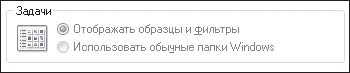
Рис. 2.9. Область Задачи заблокирована
Изменения вступят в силу после перезагрузки компьютера.
Более 800 000 книг и аудиокниг! 📚
Получи 2 месяца Литрес Подписки в подарок и наслаждайся неограниченным чтением
ПОЛУЧИТЬ ПОДАРОКДанный текст является ознакомительным фрагментом.
Читайте также
Настройка внешнего вида и параметров Проводника
Настройка внешнего вида и параметров Проводника Настройка Проводника продемонстрирована в видеоролике «Урок 3.5. Настройка внешнего вида Проводника».Отображение некоторых компонентов окна Проводника вы можете настраивать по собственному желанию. Нажмите на панели
Глава 4. Расширение возможностей и тонкая настройка системы
Глава 4. Расширение возможностей и тонкая настройка системы В предыдущих главах мы рассматривали пользовательские настройки, которые хорошо документированы и разрешены к использованию. Все описываемые параметры находились в разделе HKEY_CURRENT_USER , который доступен для
Настройка дополнительных возможностей
Настройка дополнительных возможностей Пункт меню Чаты и SMS имеет три раздела: Настройка чата, Визуальное оформление и Настройка SMS. На рис. 8.1 показано диалоговое окно Настройки | Чаты и SMS | Визуальное оформление. В этом диалоговом окне можно задать показ смайликов (в том
Использование возможностей Проводника и браузера для поиска
Использование возможностей Проводника и браузера для поиска Для поиска информации в Глобальной сети существуют специальные сайты, называемые поисковыми серверами. Их насчитывается довольно много, как русскоязычных, так и иностранных. Позже я обязательно укажу их
Контекстное меню Проводника
Контекстное меню Проводника Чтобы сделать недоступным контекстное меню Проводника при щелчке правой кнопкой мыши, найдите ветвь:HKEY_CURRENT_USERSoftwareMicrosoftWindowsCurrentVersionPoliciesExplorer– и создайте параметр NoViewContextMenu типа DWORD со значением 1
Контекстное меню Проводника
Контекстное меню Проводника Блокировка контекстного менюЧтобы сделать недоступным контекстное меню Проводника при щелчке правой кнопкой мыши, найдите ветвь: HKCUSoftwareMicrosoftWindowsCurrentVersionPoliciesExplorer- и создайте параметр типа DWORD ·NoViewContextMenu· со значением 1 Удаление команды
Меню Проводника
Меню Проводника Удаление пункта меню Файл из ПроводникаДля удаления пункта меню Файл из Проводника используйте параметр типа DWORD °NoFileMenu° со значением 1 в разделе HKCUSOFTFAREMicrosoftWindowsCurrentVersionPoliciesExplorerТакже будет удален этот пункт из окна Мои документы, Internet Explorer и других мест,
Настройка Проводника Windows
Настройка Проводника Windows В комплект поставки операционной системы входит стандартный Проводник – программа, которая позволяет получить доступ к хранящимся на компьютере папкам и файлам. Самый простой способ вызвать Проводник – воспользоваться командой Пуск ?
Настройка специальных возможностей системы
Настройка специальных возможностей системы В Windows 7, как и в предыдущих версиях системы, реализованы специальные возможности по ее эксплуатации. Их применение целесообразно, например, для людей с ограниченными возможностями (плохое зрение, ограниченная подвижность и
Настройка дополнительных возможностей клавиатуры
Настройка дополнительных возможностей клавиатуры Чтобы перейти в режим настройки дополнительных возможностей клавиатуры, щелкните на ссылке Изменение параметров клавиатуры (см. рис. 2.47). В результате на экране откроется окно, изображенное на рис. 2.50. Рис. 2.50. Настройка
Настройка дополнительных возможностей мыши
Настройка дополнительных возможностей мыши Чтобы перейти в режим настройки дополнительных возможностей мыши, щелкните на ссылке Изменение параметров мыши (см. рис. 2.47). В результате на экране откроется окно, изображенное на рис. 2.53. Рис. 2.53. Настройка дополнительных
Вызов проводника проектов
Вызов проводника проектов Окно проводника проектов должно присутствовать на экране, когда вы впервые открываете редактор Visual Basic, Если же это окно отсутствует, то, для того чтобы сделать его видимым, необходимо выполнить любое из следующих действий.* Нажать комбинацию
Удаление элементов Проводника
Удаление элементов Проводника Существует возможность запрета отображения некоторых элементов Проводника. В данном разделе книги мы подробнее познакомимся с этой возможностью.Удаление меню ФайлС помощью несложной операции можно удалить меню Файл из главного меню как
Глава 3 Без Проводника – заблудишься
Глава 3 Без Проводника – заблудишься Без бумажки ты букашка, а с бумажкой – букашка с бумажкой. Из инструкции по Всеобщему документообороту Краткое содержание• Что это такое и как оно выглядит• Искать!• Таскать и удалять!• Домашнее задание 3Помните, мы договорились,
Настройка внешнего вида Проводника
Настройка внешнего вида Проводника По умолчанию окно Проводника имеет вид, показанный на рис. 2.29, но вы можете изменить его, включая или выключая отображение отдельных элементов. Чтобы отобразить или скрыть отдельные элементы интерфейса, нажмите кнопку Упорядочить и
Навигация с помощью Проводника
Навигация с помощью Проводника Как известно, все папки на жестком диске компьютера имеют иерархическую структуру, и одно из основных назначений программы Проводник – обеспечение удобного перехода от одного каталога к другому. Каждая папка имеет свой адрес, состоящий из